Mit der Veröffentlichung von iPadOS 16 im letzten Jahr hat Apple die Art und Weise, wie Sie Multitasking auf Ihrem iPad durchführen können, mit einer Funktion namens Stage Manager völlig verändert. Stage Manager ist nur auf ausgewählten iPad-Modellen verfügbar und ermöglicht Ihnen die gleichzeitige Verwendung mehrerer Apps auf Ihrem iPad-Bildschirm. Im Gegensatz zum geteilten Bildschirmmodus auf dem iPad können Sie App-Fenster jetzt mit einem einzigen Tastendruck in der Größe ändern, verschieben, organisieren oder überlappen. In dieser Anleitung erfahren Sie, wie Sie Stage Manager auf dem iPad aktivieren und verwenden.
Inhaltsverzeichnis
Apple iPad-Modelle mit Stage Manager-Unterstützung
Wie oben erwähnt, wird die Stage Manager-Funktion nicht auf allen iPads unterstützt. Hier ist eine Liste von iPads, die Stage Manager unterstützen:
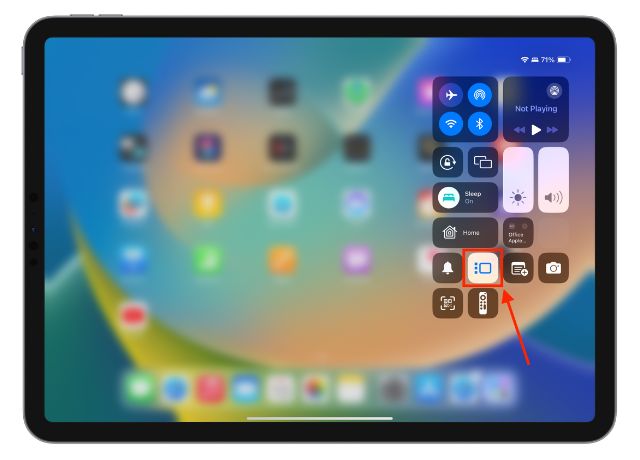 iPad Pro 12,9 Zoll (3. Generation und höher) iPad Pro 11 Zoll (1. Generation und höher) iPad Air (5. Generation)
iPad Pro 12,9 Zoll (3. Generation und höher) iPad Pro 11 Zoll (1. Generation und höher) iPad Air (5. Generation)
How to Turn Auf Stage Manager über das Control Center auf dem iPad
Da Sie nun wissen, ob Ihr iPad Stage Manager unterstützt oder nicht, sehen wir uns an, wie Sie diese Funktion aktivieren und verwenden. Sehen wir uns zunächst einmal an, wie man Stage Manager auf dem iPad aktiviert:
1. Greifen Sie auf das Kontrollzentrum auf Ihrem iPad zu, indem Sie von der oberen rechten Ecke des Bildschirms nach unten wischen.
2. Tippen Sie hier auf das Symbol drei vertikal ausgerichtete Punkte und ein Rechteck (Stage Manager).
3. Stage Manager wird jetzt auf Ihrem iPad aktiviert.
So aktivieren Sie Stage Manager über die Einstellungen auf dem iPad
Obwohl das Kontrollzentrum schnellen Zugriff auf diese Funktion bietet, gibt es eine andere Methode, Stage Manager auf dem iPad zu aktivieren. Hier ist wie.
1. Greifen Sie auf die Einstellungen für Multitasking und Gesten auf Ihrem iPad zu.
2. Tippen Sie dann im Abschnitt „Multitasking“ auf die Registerkarte Stage Manager, um es zu aktivieren.
So verwenden Sie Stage Manager mühelos auf Ihr iPad
Sobald Sie Stage Manager auf Ihrem iPad aktivieren, können Sie mehrere Apps gleichzeitig verwenden. Sie können App-Fenster verschieben, ihre Größe ändern und sie überlappen, um sie zu verwenden, indem Sie einfach auf das Fenster tippen, das Sie verwenden möchten. Folgendes können Sie mit Stage Manager auf dem iPad tun:
Zwischen mehreren Apps wechseln
Mit Stage Manager auf dem iPad können Sie zwischen Apps wechseln, indem Sie auf andere Apps tippen, die in der Liste der zuletzt verwendeten Apps verfügbar sind die linke. Wenn Sie dies tun, wird die aktuelle App in die Liste der zuletzt verwendeten Apps verschoben und durch die andere App ersetzt. Sehen Sie sich das GIF unten an, um zu sehen, wie das funktioniert:
App-Fenster im Stage Manager auf dem iPad verschieben
Öffnen Sie einfach eine beliebige App auf Ihrem iPad. Dann tippen und halten Sie eine beliebige leere Stelle oben im App-Fenster und verschieben Sie sie an die gewünschte Stelle.
Fenstergröße mit Stage Manager auf dem iPad ändern
1. Öffnen Sie ein App-Fenster auf Ihrem iPad.
2. Tippen, halten und ziehen Sie das Fenster aus der mit einer schwarzen Kurve markierten Ecke, um die Größe zu ändern.
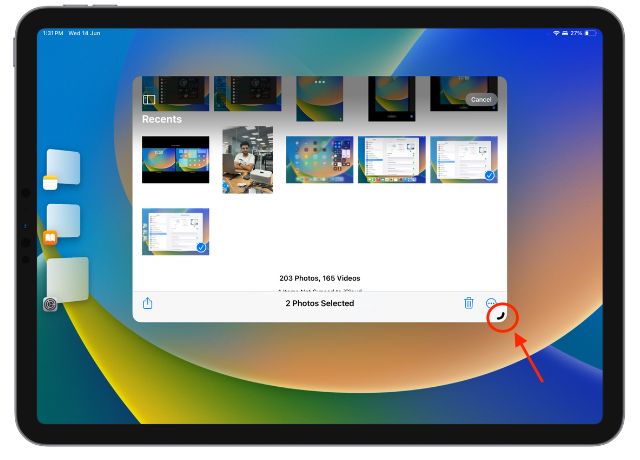
Größe ändern, minimieren, weiteres Fenster hinzufügen und Apps schließen
Während Sie die Größe eines App-Fensters mit der zuvor besprochenen Methode ändern können können einige Aktionen nicht durch Ziehen der schwarzen Kurve in der unteren Ecke ausgeführt werden. So können Sie die Größe ändern, Apps minimieren, schließen oder ein weiteres Fenster zum Bildschirm Ihres iPads hinzufügen –
1. Tippen Sie oben in der Mitte Ihres App-Fensters auf die Schaltfläche mit den drei Punkten, um mehrere Optionen anzuzeigen.
2. Mit der Option Vollbild eingeben wird die aktuelle App auf den Vollbildmodus erweitert. Alle anderen geöffneten Apps werden darunter ausgeblendet.
3. Wenn Sie auf Weiteres Fenster hinzufügen tippen, wird das aktuelle App-Fenster an den Rand des Bildschirms verschoben und die App-Bibliothek oder der Startbildschirm angezeigt. Von hier aus können Sie eine weitere App für Multitasking hinzufügen.
4. Die Option Minimieren verschiebt diese bestimmte App auf die linke Seite von Stage Manager in der Liste der zuletzt verwendeten Apps.
5. Über die Registerkarte Schließen wird die jeweilige App vollständig geschlossen.
Multitasking mit mehreren Fenstern auf dem iPad
Mit Stage Manager können Sie mehrere Apps gleichzeitig auf Ihrem iPad verwenden, indem Sie entweder die App-Fenster an die des iPad anpassen Bildschirm oder durch Überlappen von App-Fenstern übereinander. Tippen Sie bei Überlappung auf die App, die Sie verwenden möchten, und sie wird im Vordergrund angezeigt. Die aktuelle App wird nach hinten verschoben.
So verwenden Sie Stage Manager auf dem iPad mit externem Display
Sie können die Stage Manager-Funktion auch verwenden, um Ihr iPad an ein externes Display anzuschließen, Apps zu ziehen und auf beiden Bildschirmen zu arbeiten. Es gibt jedoch einige Voraussetzungen für die Verwendung von Stage Manager mit einem externen Display.
Voraussetzungen für die Verwendung von Stage Manager auf einem externen Display
Eine kabellose Tastatur und Maus müssen mit dem iPad verbunden sein. Stage Manager auf einem externen Display wird nur auf den folgenden iPad-Modellen unterstützt: iPad Pro 12,9 Zoll (5. Generation und höher), iPad Pro 11 Zoll (3. Generation und höher), iPad Air (5. Generation)
Sobald Sie Wenn Sie Ihr iPad mit einem externen Display verbinden, sehen Sie eine neue Option in den „Anzeige & Helligkeit“-Einstellungen auf Ihrem iPad. Im Abschnitt „Anzeigen“ sehen Sie beide Anzeigeoptionen – iPad-Anzeige und externe Anzeige.
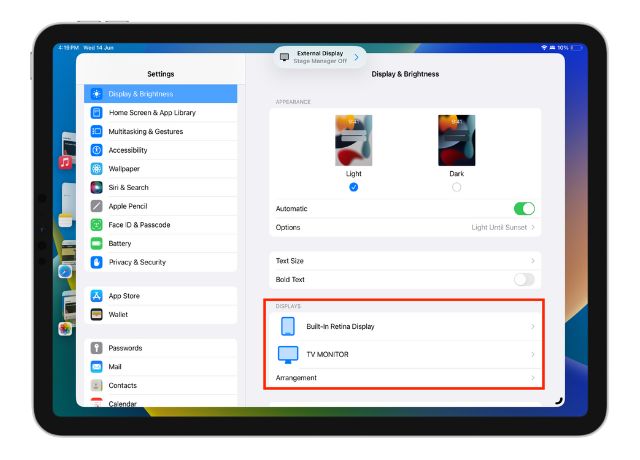
So können Sie Stage Manager auf Ihrem iPad mit einem externen Display verwenden:
1. Sie können die Anzeigen entsprechend Ihrer bevorzugten Konfiguration anordnen, indem Sie die externe Anzeige nach links oder rechts verschieben.
2. Ziehen Sie das App-Symbol über den iPad-Bildschirm auf ein externes Display, um die App dort zu öffnen.
3. Klicken, halten und ziehen Sie vom oberen Rand des App-Fensters, um es von einer Anzeige zur anderen zu verschieben.

So passen Sie Stage Manager auf Ihrem iPad an
Apple bietet einige Anpassungsoptionen für die Stage Manager-Funktion auf dem iPad. So können Sie Stage Manager auf einem iPad anpassen.
Liste der zuletzt verwendeten Apps ein-oder ausblenden
Sie können wählen, ob Sie die zuletzt verwendeten Apps ein-oder ausblenden und auf Ihrem iPad andocken möchten, wenn Sie Stage verwenden Manager-Funktion. So funktioniert es:
1. Greifen Sie auf die Einstellungen für Multitasking und Gesten auf Ihrem iPad zu.
2. Aktivieren Sie dann den Schalter Letzte Apps unter Stage Manager, um die Liste der zuletzt verwendeten Apps anzuzeigen, falls dies noch nicht geschehen ist. Sie können diese Option auch deaktivieren, wenn Sie die zuletzt verwendeten Apps nicht auf der linken Seite sehen möchten.
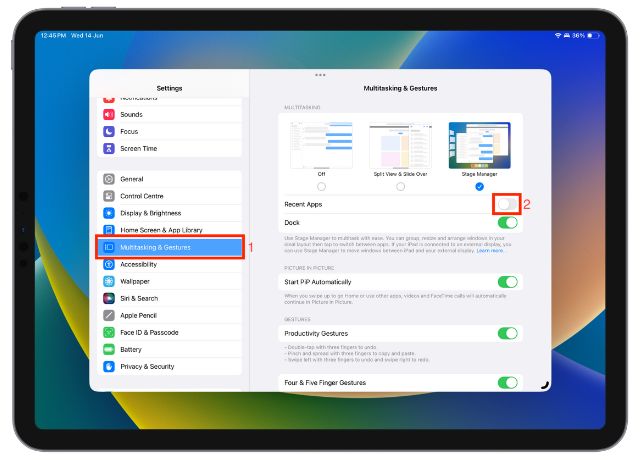
Dock ein-oder ausblenden
Für ein ablenkungsfreies Erlebnis gibt es auch die Option, das Dock beim Multitasking mit Stage Manager auf Ihrem iPad auszublenden oder anzuzeigen. So funktioniert es:
1. Greifen Sie erneut auf die Einstellungen für Multitasking und Gesten auf Ihrem iPad zu.
2. Um das Dock nun ständig anzuzeigen, tippen Sie auf den Schalter Dock, um es ein-oder auszuschalten.
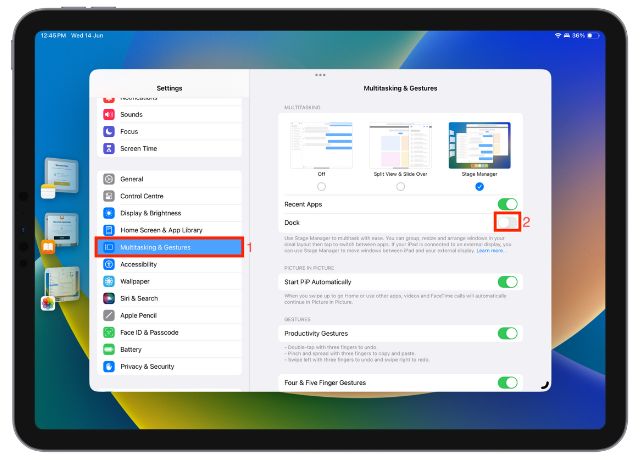
So schalten Sie Stage Manager auf Ihrem iPad aus
Stage Manager ist zwar eine großartige Multitasking-Funktion auf dem iPad, kann aber manchmal überwältigend sein. Und wenn das der Fall ist, können Sie Stage Manager auf Ihrem iPad folgendermaßen deaktivieren:
1. Greifen Sie auf das Kontrollzentrum auf Ihrem iPad zu, indem Sie von der oberen rechten Ecke des Bildschirms nach unten wischen.
2. Tippen Sie hier auf das Symbol Stage Manager, um es zu deaktivieren.
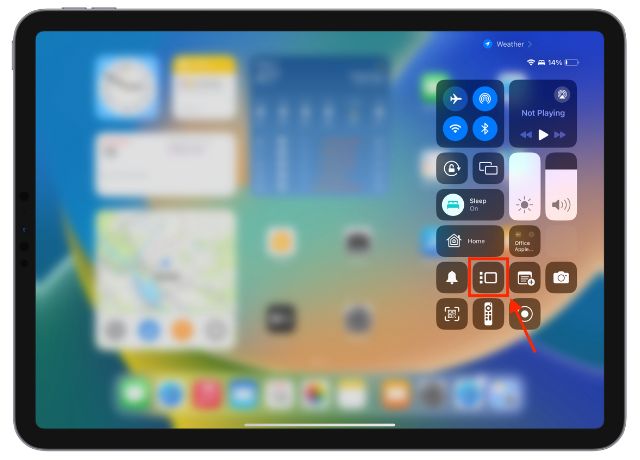 Einen Kommentar hinterlassen
Einen Kommentar hinterlassen
Die RTX 4060 Ti ist endlich da und kommt mit der Basis-RTX 4060 zu einem attraktiven Preis, der Gamer dazu bringt, über ein Upgrade ihrer Grafikkarte nachzudenken. Aber sollten Sie? Wir werden in die Tiefe gehen und die RTX 4060 vergleichen […]
Im Internet wird viel über AR (Augmented Reality) vs. VR (Virtual Reality) diskutiert, daher werde ich nicht weiter darauf eingehen das Feuer, aber eines der Dinge, die uns bei der Verwendung des Nreal Air aufgefallen sind, ist, dass die VR […]
Es gibt einige fragwürdige Designentscheidungen in Redfall, einem Mischmasch der unausgegorenen, berühmten Arkane-Formel. Ich liebe Spiele von Arkane Studios, wobei Dishonored zu einem Titel geworden ist, den ich hin und wieder wegen seines einzigartigen, aufstrebenden Gameplays wieder aufrufe. Und […]
